Win10系統Snap分屏功能可以自動把屏幕分成幾等分,讓窗口自動在屏幕上並列顯示。使用Win10分屏功能的方法就是,拖動窗口到屏幕的邊緣或者角落,就會自動開始分屏,但是這樣也容易造成用戶的誤操作。下面就來介紹一下Win10系統如何禁用Snap窗口分屏功能?
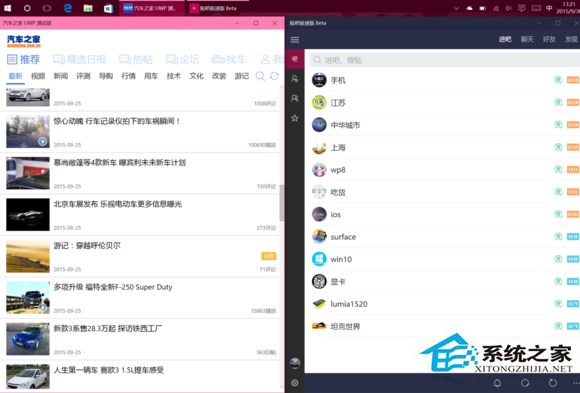
方法如下:
1、在Cortana搜索欄或運行中輸入regedit後回車,進入注冊表編輯器。
2、定位到:HKEY_CURRENT_USER\Control Panel\Desktop。
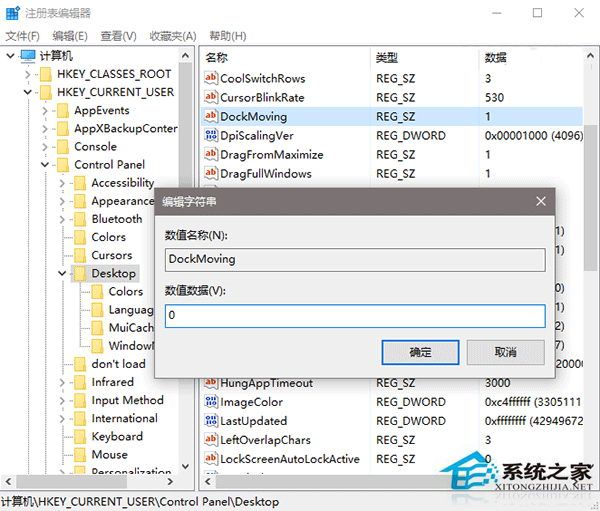
3、找到DockMoving,雙擊後將數值數據改為0,點擊“確定”即可(如上圖)。
注銷再登錄之後就可以看到效果。如果想恢復之前的默認設置,只需再將DockMoving的值改為1即可。
以上就是Win10系統如何禁用Snap窗口分屏功能的介紹了,如果用得習慣Snap分屏功能也是很方便的,用不習慣那麼按照本文的方法把Snap窗口分屏關閉了也是可以的。